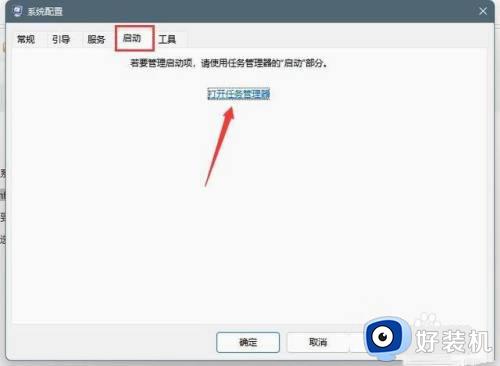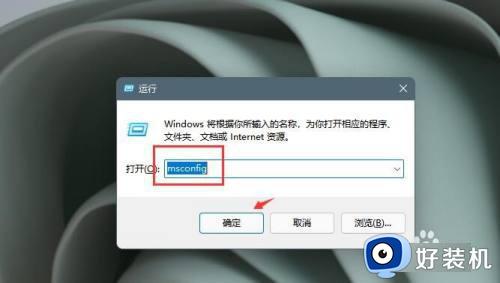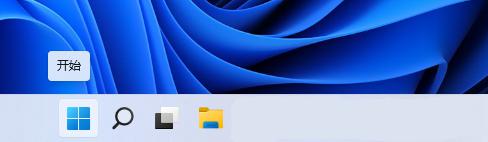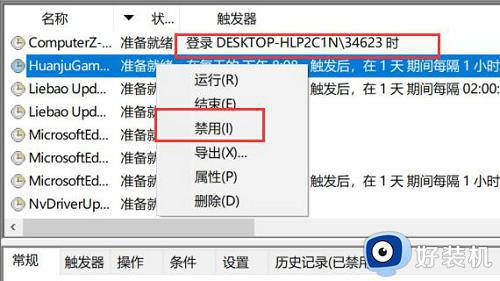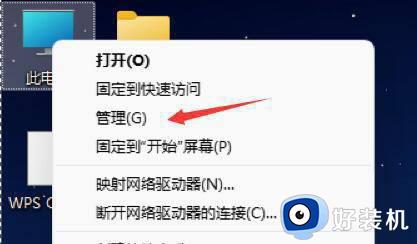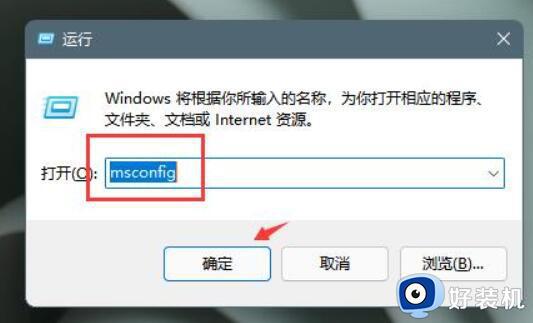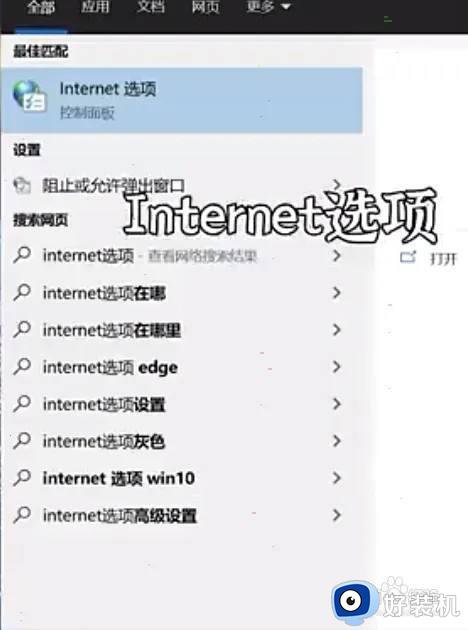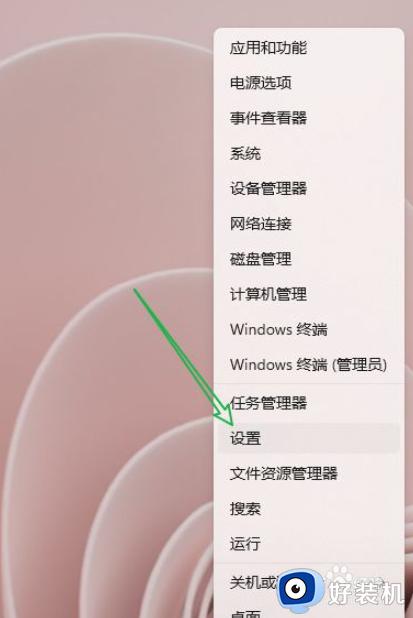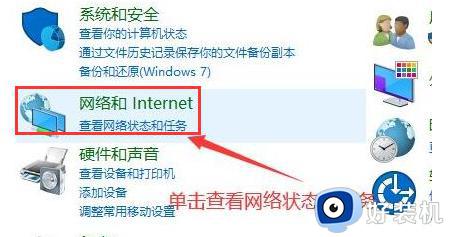win11系统如何关闭广告弹窗 win11关闭桌面广告弹窗的步骤
时间:2021-11-09 12:04:18作者:huige
很多人在升级安装win11系统之后,发现在使用过程中,经常会发现桌面弹出各种广告弹窗,虽然将其关闭了,可是下次还是会弹出各种广告,很是烦人,那么要如何彻底关闭这些广告弹窗呢,接下来给大家讲述一下win11关闭桌面广告弹窗的步骤吧。
方法一、
1、按下快捷键“win+r”打开运行框,打开windows11运行,输入msconfig指令回车确认。
2、然后再弹出窗口中,在系统配置界面中切换到启动选项卡界面,单击打开任务管理器。
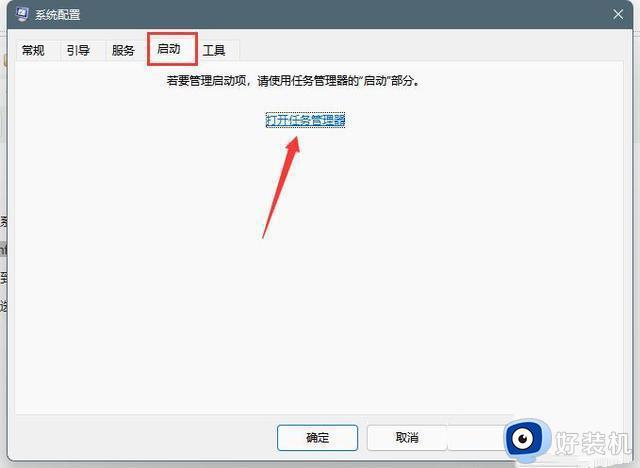
3、右键会弹出广告的软件,选择禁用即可。
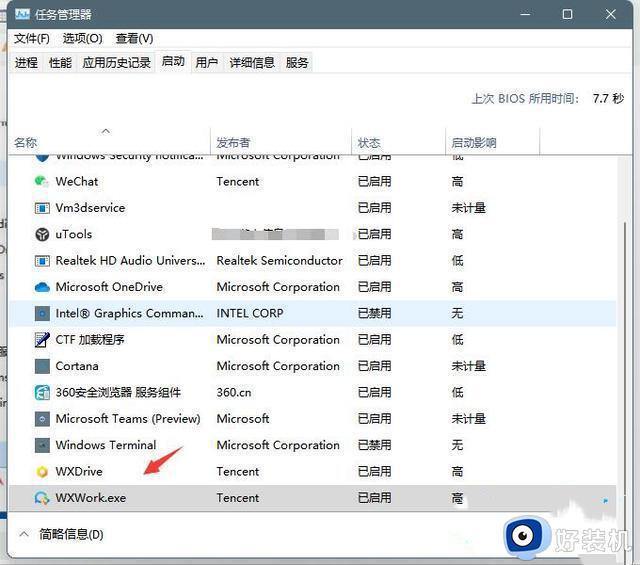
方法二、
首先按住快捷键“Win+R”,打开系统运行,输入“regedit”,点击“确定”。
点击“HKEY_LOCAL_MACHINE/SOFTWARE/Microsoft/Windows NT /CurrentVersion/Winlogon”。最后在右侧的列表中可以全部删除,也可以只留下系统本身自带的字符号。
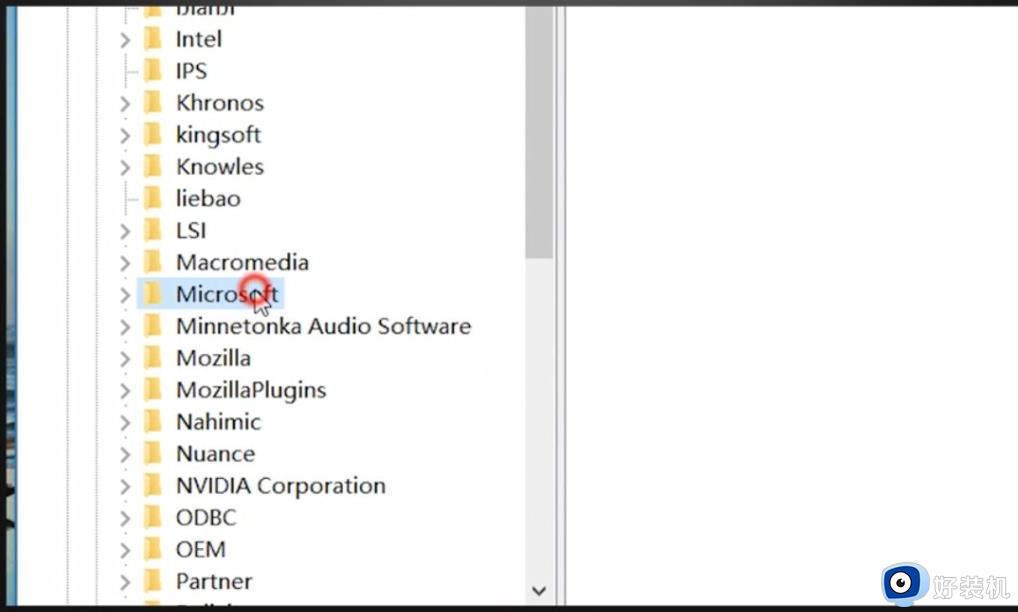
通过上面的方法相信win11系统中就可以彻底关闭这些烦人的广告弹窗了,有一样需要的用户们可以学习上面的方法步骤来进行操作吧。